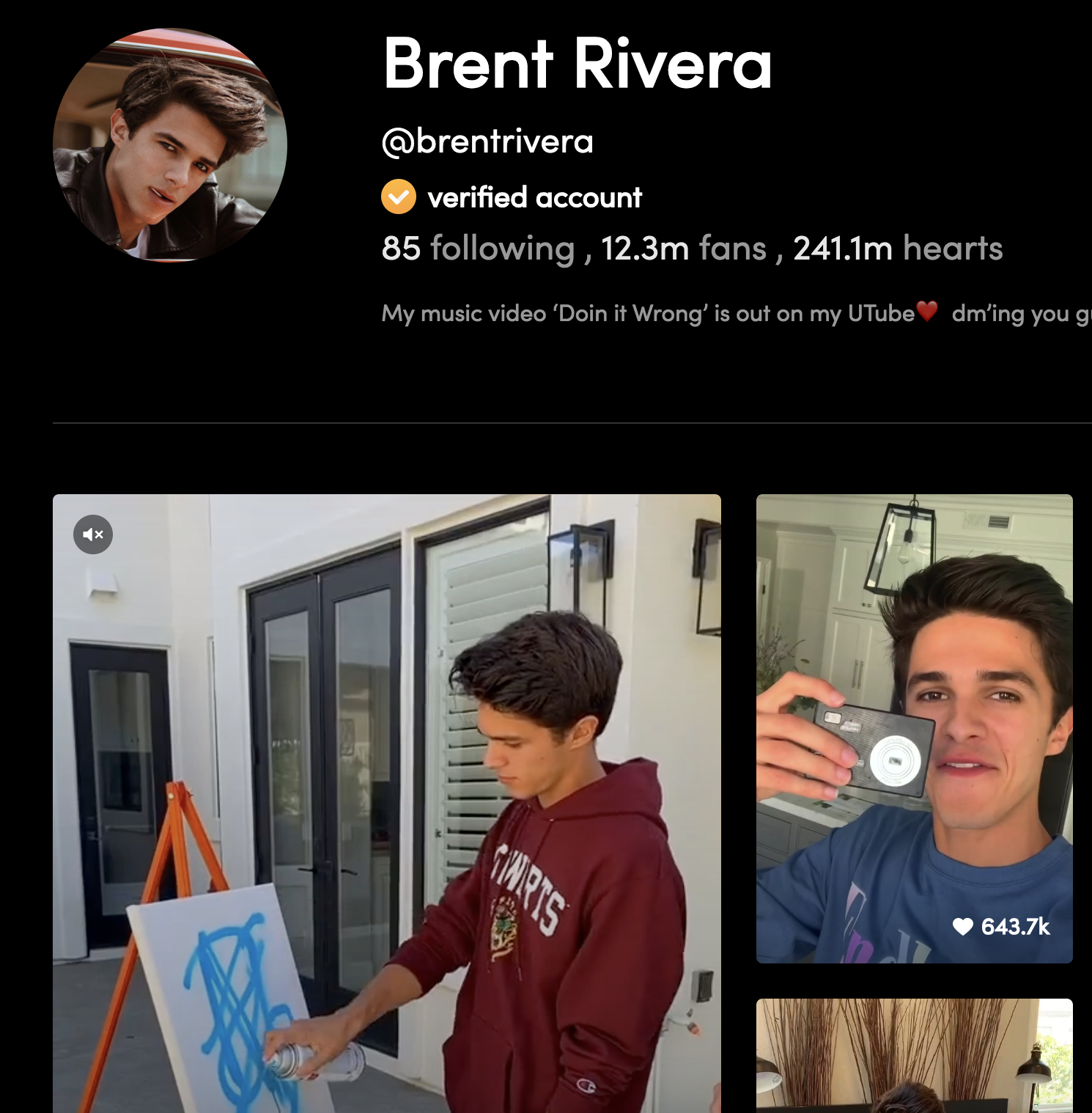Configurer le pixel Facebook sur votre site
La première chose que vous allez vouloir faire est d’installer le Facebook Pixel sur votre site Web. Il s’agit d’un extrait de code pour votre site qui vous permet de suivre et de mesurer l’activité sur votre site afin que vous puissiez créer et optimiser des audiences pour vos campagnes publicitaires Facebook. Sans installer le pixel Facebook, vous ne pourrez pas suivre les visiteurs de votre site ou voir comment ils utilisent votre site (quelles actions ils entreprennent).
Pour configurer le Facebook Pixel, connectez-vous à Chef d’entreprise Facebook Alors choisi Gestionnaire d’évènements depuis le menu :

Dans le menu de gauche, cliquez sur Connecter les sources de données:



Sélectionner la toile (vous ne pouvez avoir qu’un seul pixel Facebook par compte, donc dans notre exemple, l’option Web n’est pas disponible) et cliquez sur Commencer:



À partir de là, suivez simplement le processus décrit par Facebook pour créer votre pixel.
Une fois votre pixel créé, vous devrez l’installer sur votre site. Vous pouvez le faire de plusieurs manières, mais si vous êtes un tant soit peu féru de technologie, copiez et collez simplement le code Facebook Pixel entre les balises du code HTML de votre site. Ou, vous pouvez utiliser un plugin WordPress comme Insérer des en-têtes et des pieds de page pour faire la même chose.
Vous pouvez également utiliser le pixel Facebook pour enregistrer des actions spécifiques que les internautes effectuent sur votre site. Il peut s’agir de visualiser du contenu, d’ajouter un article à son panier, de lancer une commande, de finaliser un achat, etc. Cela nécessitera quelques lignes de code supplémentaires, mais Facebook rend tout ce processus vraiment facile pour vous.
Pour ajouter le suivi des événements, cliquez sur Ajouter un évènement sur ton pixel Aperçu page.



Vous aurez la possibilité d’ajouter manuellement le code à votre site, d’utiliser une intégration partenaire (comme WordPress, Shopify, Kajabi et autres) ou d’envoyer les instructions par e-mail à votre équipe de développeurs Web. Quelle que soit l’option que vous choisissez, les instructions de Facebook sont de premier ordre.
Une fois que vous avez configuré votre Facebook Pixel, vous êtes prêt à commencer à créer des publicités de reciblage.
Créer une audience personnalisée
Au fur et à mesure que le pixel Facebook s’efforce de recueillir plus d’informations sur vos visiteurs et les actions qu’ils ont entreprises sur votre site, vous verrez l’audience disponible pour le reciblage commencer à croître. Pour tirer parti de cette audience, vous devrez créer une audience personnalisée. Pour ce faire, rendez-vous sur Publics section de Gestionnaire de publicités Facebook:



Pour créer une audience personnalisée pour votre reciblage publicitaire Facebook, cliquez sur Créer un public et choisissez Public personnalisé:



Il existe plusieurs façons d’utiliser vos propres sources pour créer une audience personnalisée :
- Trafic du site : reciblez toute personne qui a visité des pages spécifiques de votre site Web pendant une certaine période.
- Une liste de clients existante : utiliser les données client existantes pour créer une audience personnalisée.
- Activité de l’application : recibler toute personne ayant utilisé votre application pendant une certaine période.
- Activité hors ligne : reciblez les personnes qui ont interagi avec votre entreprise hors ligne (comme si vous utilisiez une liste de clients existante).
Choisissez simplement la source que vous souhaitez utiliser et vous pourrez configurer votre audience personnalisée, en ajoutant et en excluant des personnes pour étendre ou réduire la portée de votre annonce de reciblage. Les paramètres avec lesquels vous devez travailler changeront en fonction de la source que vous choisissez.
Définissez votre objectif de campagne
Une fois que vous avez créé votre audience personnalisée, il est temps de choisir un objectif de campagne. Les deux objectifs de campagne les plus populaires sont le trafic et les conversions. L’objectif que vous choisissez dépend en grande partie du trafic que vous avez déjà sur votre site ou du type d’entreprise que vous avez.
Trafic
Votre objectif est d’inciter les audiences de reciblage à revenir sur votre site Web. Cet objectif incitera les gens à visiter votre magasin.
Conversions
Avec cet objectif, vous poussez votre public de reciblage à effectuer un achat ou une autre action souhaitée. Noter: vous devrez avoir configuré le suivi des événements pour cet objectif.
Pour commencer, rendez-vous sur Gestionnaire de publicités FacebookCliquez sur Créeret choisissez votre objectif :



Établissez un budget
Après avoir choisi votre objectif, vous devrez fournir des informations supplémentaires sur votre annonce. Donnez à votre annonce un nom mémorable et choisissez votre type d’achat. Selon l’objectif que vous avez choisi à l’étape précédente, vous n’aurez peut-être que certains types d’achats disponibles :



Cliquez sur Suivant et ajoutez un nom à votre ensemble de publicités. Ensuite, choisissez où vous souhaitez générer du trafic (votre site Web, votre application, Messenger ou Whatsapp). N’hésitez pas à utiliser également les créations dynamiques ou les offres. Ce qui nous intéresse le plus ici, cependant, c’est d’établir un budget.
Vous pouvez choisir de définir un budget quotidien ou global pour votre annonce, ainsi qu’une date de début et de fin :



Nous n’allons pas entrer dans combien vous devriez dépenser pour votre publicité Facebook reciblage. Il varie considérablement en fonction de votre entreprise, de votre secteur d’activité, de votre budget marketing global et d’autres paramètres spécifiques à votre entreprise.
Une fois que vous avez établi votre budget, vous êtes prêt à ajouter votre audience.
Attribuez votre audience personnalisée
Il est maintenant temps d’utiliser cette audience personnalisée. Pour ajouter l’audience personnalisée que vous avez créée précédemment, cliquez dans le Rechercher des audiences existantes barre de recherche et il affichera une liste de vos audiences personnalisées et similaires. Choisissez l’audience personnalisée que vous souhaitez utiliser pour votre annonce de reciblage.



Vous avez également la possibilité d’affiner davantage votre audience de reciblage en fonction des données démographiques, des intérêts et des comportements :



Sur le côté droit de la page, vous verrez l’impact de vos modifications sur la taille de votre audience de reciblage ainsi que les résultats quotidiens estimés pour votre annonce de reciblage. Si l’audience est plus petite que vous ne le souhaitez, vous pourrez peut-être l’augmenter en modifiant la période que vous avez utilisée lors de la création de votre audience personnalisée (en remplaçant le nombre de jours « avec le dernier » par un nombre plus élevé).
Exclure des audiences
Que se passe-t-il lorsque vous diffusez plusieurs annonces pour plusieurs audiences ? Il est tout à fait possible que vous ayez des personnes qui chevauchent les deux publics que vous ciblez. Ces personnes seront comptées pour chaque audience personnalisée.
Pourquoi est-ce important?
Pour commencer, vous allez montrer davantage de publicités aux personnes qui chevauchent vos audiences personnalisées. Cela pourrait entraîner une fatigue publicitaire et ils commenceront soit à ignorer vos publicités, soit à les désactiver complètement.
Il est également important de savoir quand vient le temps de payer et d’enchérir pour votre annonce. Si vous avez des audiences qui se chevauchent, vous payez essentiellement pour cibler certaines personnes deux fois. Vous pourriez aussi finir par enchérir contre vous-même !
Heureusement, il existe un moyen de contourner ce chevauchement en excluant les audiences personnalisées. Pour ce faire, cliquez simplement sur le Exclure bouton sous le Audiences personnalisées champ et excluez le groupe qui chevauche le groupe que vous reciblez.



Ciblage avancé
Si vous avez beaucoup de trafic non qualifié entrant sur votre site, vous pouvez utiliser le ciblage avancé pour ne montrer vos annonces de reciblage qu’aux personnes les plus proches de votre client idéal. Pour ce faire, utilisez le Public restreint option dans le cadre de la Ciblage détaillé section:



C’est un gaspillage de votre budget de reciblage publicitaire Facebook pour recibler les personnes qui ne sont pas en mesure d’acheter ou en mesure d’acheter ce dont vous faites la publicité (par exemple, recibler les personnes de moins de 21 ans pour un événement 21+). Tirez le meilleur parti de votre budget publicitaire en étant intentionnel avec qui vous souhaitez voir vos publicités.
Choisissez vos placements et diffusion d’annonces
Jusqu’à présent, vous avez configuré votre pixel Facebook, créé une audience personnalisée, choisi un objectif de campagne, défini votre budget et attribué votre audience personnalisée à votre annonce. Il est maintenant temps de décider où vous voulez que votre annonce apparaisse. Vous avez plusieurs options, des publicités vidéo intégrées Facebook aux flux Instagram.
N’y pensez pas trop. Nous vous recommandons de vous en tenir aux placements automatiques.
Les placements automatiques permettent à Facebook de travailler pour obtenir les meilleurs résultats pour votre publicité en choisissant des résultats parmi la plus large gamme de placements possible. L’utilisation d’emplacements automatiques est généralement l’utilisation la meilleure et la plus efficace de votre budget publicitaire. Le système de livraison de Facebook est conçu pour vous offrir le plus d’événements d’optimisation au coût global le plus bas, plutôt que le coût moyen le plus bas pour chaque emplacement.
Bien qu’il y ait certainement des moments où vous souhaiterez peut-être choisir vos propres emplacements d’annonces (si vous ciblez un emplacement, un appareil ou une plate-forme spécifique, par exemple), pour la plupart de vos annonces, les emplacements automatiques vous permettront d’obtenir le meilleur retour sur votre investissement.
La dernière chose que vous aurez à faire est de configurer les options d’optimisation et de livraison. Cela indique à Facebook de vous obtenir le plus efficacement possible un résultat spécifique. Selon l’objectif de votre campagne, vous aurez différentes options.



Avec l’objectif de trafic, par exemple, vous pouvez optimiser pour :
- Vues de la page de destination : Facebook diffuse des publicités aux personnes les plus susceptibles de cliquer sur le lien de votre publicité ou de charger l’Instant Experience.
- Clics sur le lien : Les annonces seront diffusées aux personnes les plus susceptibles de cliquer dessus.
- Portée unique quotidienne : Les annonces seront livrées jusqu’à une fois par jour.
- Impressions : Facebook diffusera des publicités aux gens autant de fois que possible.
Vous avez également la possibilité de mettre en place un contrôle des coûts, mais ce n’est probablement pas nécessaire puisque Facebook fonctionne automatiquement pour dépenser l’intégralité de votre budget publicitaire et obtenir les meilleurs résultats en utilisant la stratégie d’enchère la moins chère.
Concevez votre annonce
Concevoir une publicité Facebook pour le reciblage, c’est comme créer n’importe quelle autre publicité Facebook. Nous avons un aperçu complet de la façon de créer et de concevoir une publicité Facebook dans notre guide pour débutants. guide de la publicité Facebook. Rendez-vous là-bas pour un guide étape par étape. Voici le processus en quelques mots :
- Décidez si vous allez créer une annonce à partir de rien, utiliser une publication existante ou utiliser une maquette que vous avez créée avec notre Outil de maquette de publicités Facebook.
- Sélectionnez votre format de publicité Facebook : image unique, carrousel, collection, etc.
- Choisissez le média que vous souhaitez utiliser pour votre annonce de reciblage, en faisant attention à Taille des publicités Facebook contraintes.
- Ajoutez du texte et des liens à votre publicité Facebook.
- Terminez par un puissant appel à l’action.
Une fois que vous avez tout configuré comme vous le souhaitez (vous pouvez utiliser l’un de ces superbes Outils de prévisualisation des publicités Facebook pour vous en assurer), cliquez sur Confirmer. Votre annonce sera examinée, puis votre public de reciblage commencera à les voir.
Voir plus d’informations : https://influencermarketinghub.com/facebook-ad-retargeting/